Durante l'utilizzo di una connessione di rete, potresti spesso voler verificarne la velocità. In effetti, a volte è necessario controllare e tenere d'occhio la velocità di Internet. E se ottieni la velocità di Internet sul tuo desktop senza la necessità di aprire alcun browser o applicazione. C'è un modo in cui posso mostrarti come raggiungerlo. In un sistema operativo Linux, c'è un'utile estensione NetSpeed che può essere utilizzata per tenere d'occhio la velocità di Internet direttamente dal desktop.
Netspeed aiuta a monitorare la velocità di upload e download di più interfacce di rete. Puoi visualizzare la velocità di Internet nel pannello in alto a destra del desktop. La velocità Internet viene visualizzata in byte/sec.
In questo articolo, spiegheremo come aggiungere l'estensione NetSpeed in un sistema operativo basato su Linux. È davvero un modo semplice e veloce per installare NetSpeed. Useremo il sistema operativo Debian 10 per descrivere la procedura menzionata in questo articolo.
Installa l'estensione NetSpeed
Installeremo l'estensione NetSpeed utilizzando il Debian Software Center. Per avviarlo, premi il tasto Windows sulla tastiera per visualizzare Attività panoramica. Quindi a sinistra apparirà un menu Dash. Da lì, seleziona Scentro software icona come mostrato di seguito.
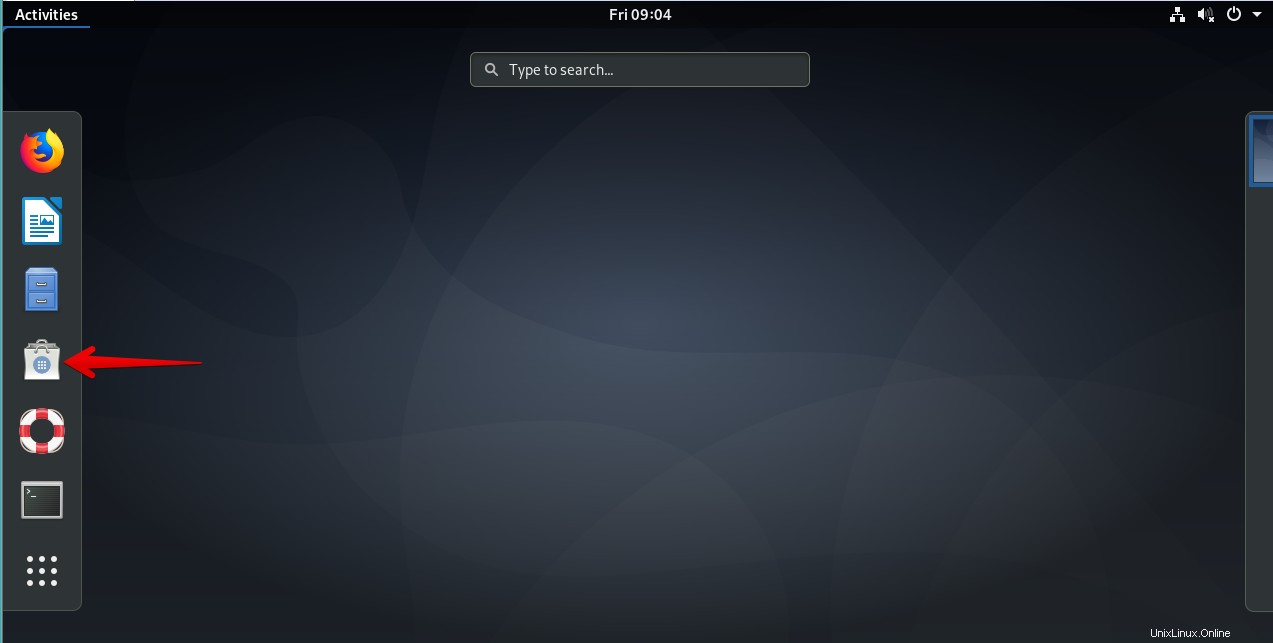
Quindi nella barra di ricerca di Software Center, digita netspeed . Quando vengono visualizzati i risultati, fai clic su NetSpeed estensione.
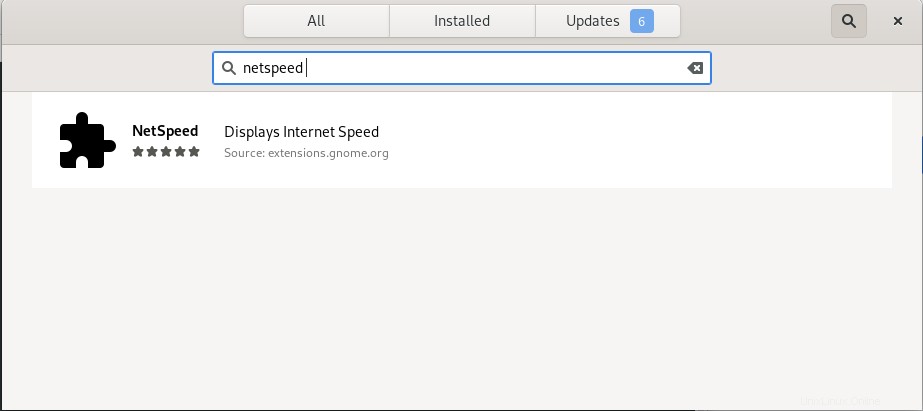
Vedrai la seguente vista dopo aver fatto clic sull'estensione. Ora per visualizzare la velocità di Internet sul desktop, dovremo aggiungere l'estensione NetSpeed. Per farlo, fai clic su Installa pulsante.
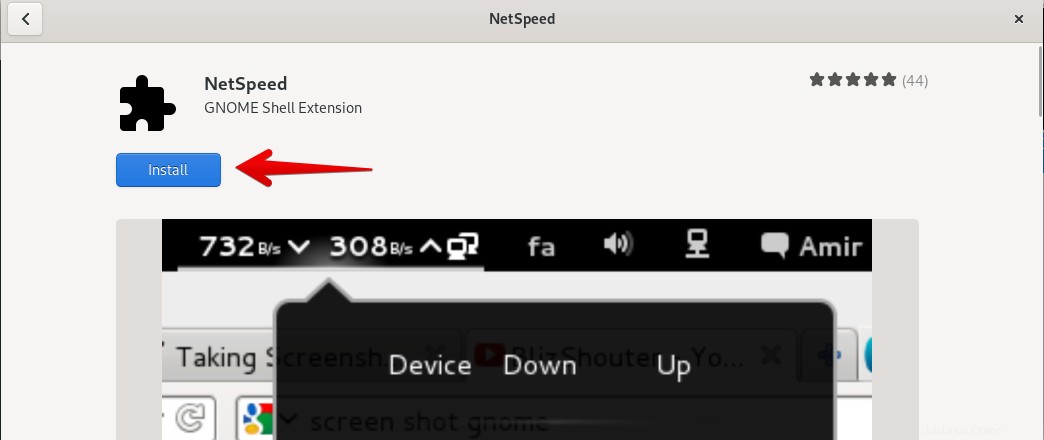
Quindi apparirà la finestra di dialogo di conferma per confermare l'installazione. Fai clic su Installa per confermare.
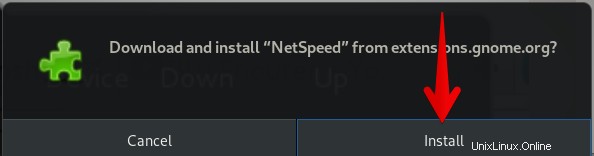
Ci vorranno solo pochi secondi per aggiungere questa estensione. Una volta completato, noterai la velocità di download e caricamento per un dispositivo di rete specifico nell'angolo in alto a destra del desktop.
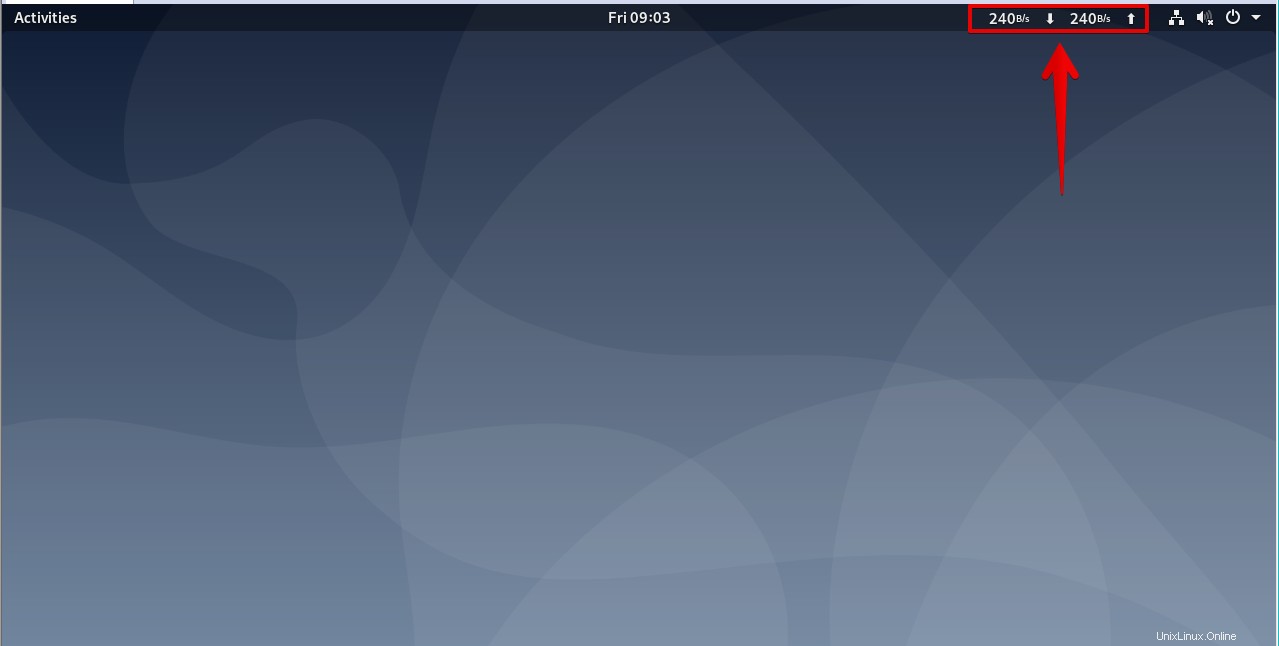
Quando viene cliccato, apparirà un piccolo menu che mostra tutte le interfacce di rete attive con rispettivamente la loro velocità di download e upload.
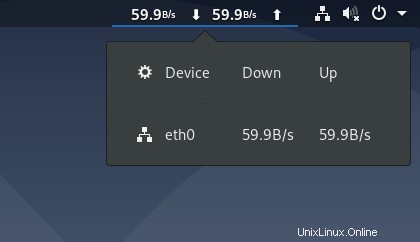
Configurazione dell'estensione NetSpeed
Per visualizzare ulteriori informazioni e per configurare l'estensione NetSpeed, fare clic sull'icona a forma di ingranaggio nel menu a comparsa. Si aprirà la finestra di dialogo Impostazioni. Da lì, puoi configurare alcune opzioni come:
Dispositivo da monitorare
Quando si fa clic sulla freccia a discesa davanti all'opzione del dispositivo da monitorare, verranno elencate tutte le interfacce di rete attive. Selezionare l'interfaccia che si desidera monitorare da NetSpeed. Hai la possibilità di monitorare una singola interfaccia o tutte le interfacce.
Visualizza la somma della larghezza di banda
Puoi scegliere di visualizzare la velocità di download e di caricamento Internet separatamente oppure puoi scegliere di visualizzare la somma combinata di entrambi.
Timer
Per impostazione predefinita, NetSpeed verrà eseguito ogni 1 secondo (1000 ms). Tuttavia, puoi modificare l'aggiornamento dell'intervallo su qualsiasi numero.
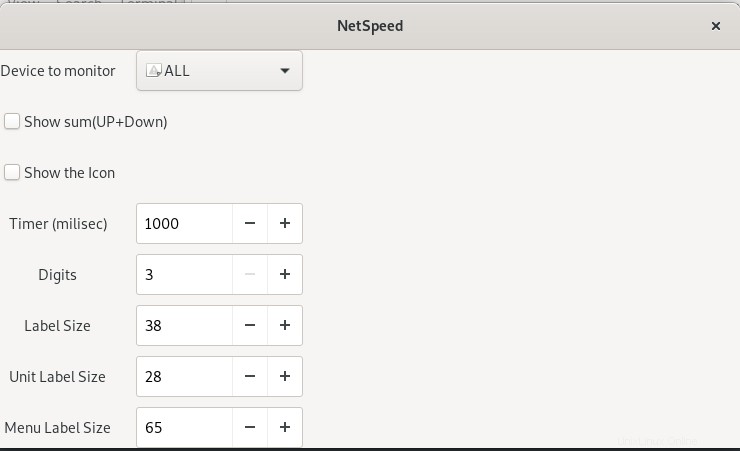
Quindi, questa è stata la rapida panoramica dell'installazione e dell'utilizzo dell'estensione NetSpeed su Debian 10. Puoi facilmente installare questo pratico strumento per visualizzare la velocità di Internet sul tuo desktop.